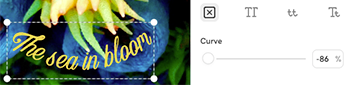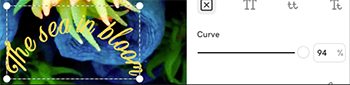Estilizar o texto no meu projeto GoDaddy Studio
Descubra como alinhar, capitalizar, espaçar e curvar seu texto para designs atraentes. O estilo do texto adiciona apelo visual e criatividade aos designs do GoDaddy Studio e ajuda a estabelecer e reforçar a identidade da sua marca.
- Faça login no aplicativo GoDaddy Studio.
- Crie um projeto ou edite um projeto existente .
- Para adicionar texto, toque em Texto e digite algo. No canto superior direito, toque no
 marca de seleção.
marca de seleção.
Ou
Para estilizar um texto existente, toque no texto que deseja estilizar e, em seguida, no menu que aparece, toque em Editar . - Toque em Estilo para revelar as opções de estilo do texto.
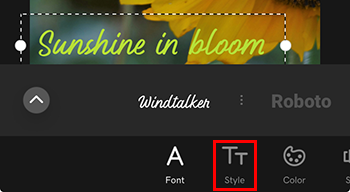
Alterar o alinhamento do texto
- Toque em ALINHAR .
- Toque à esquerda
 , centro
, centro , justificado
, justificado ou certo
ou certo . O texto será alinhado imediatamente.
. O texto será alinhado imediatamente.
Alterar o espaçamento
- Para alterar o espaçamento entre letras ou entre linhas de texto, toque em ESPAÇO .
- Toque no espaçamento horizontal
 ou espaçamento vertical
ou espaçamento vertical .
. - Arraste o espaçador para a esquerda para reduzir o espaçamento e para a direita para aumentar o espaçamento. A alteração ocorre assim que você arrasta o espaçador.
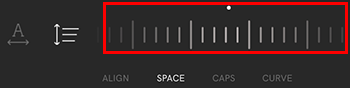
Alterar a capitalização
- Toque em CAPS .
- Toque em Todas maiúsculas
 (todas as letras maiúsculas), minúsculas
(todas as letras maiúsculas), minúsculas (todas as letras em minúsculas) ou caixa do título
(todas as letras em minúsculas) ou caixa do título (cada palavra começa com uma letra maiúscula, seguida de letras minúsculas). Para remover o estilo da capitalização, toque em
(cada palavra começa com uma letra maiúscula, seguida de letras minúsculas). Para remover o estilo da capitalização, toque em Nenhum .
Nenhum .
Curva de mudança
- Toque em CURVA .
- Arraste a linha curva para a esquerda para fazer a curva do texto para baixo ou para a direita para fazer a curva para cima. Para remover a curva, arraste a linha da curva para 0.
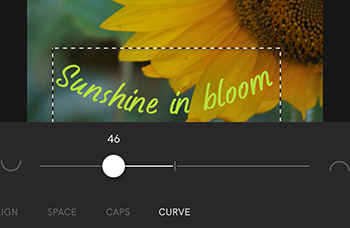
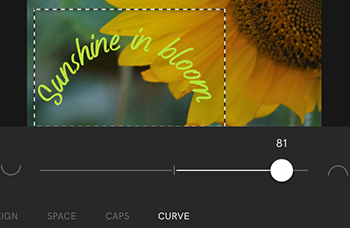
Para salvar suas alterações, no canto superior direito, toque no![]() marca de seleção.
marca de seleção.
- Faça login na sua conta GoDaddy Studio .
- Crie um projeto ou edite um projeto existente .
- Selecione o texto existente que você deseja estilizar ou, para adicionar texto, no menu à esquerda, selecione Texto e digite algo.
- No menu à direita, toque em Texto .
Alterar o alinhamento do texto
Em Alinhar , selecione à esquerda![]() , centro
, centro![]() , justificado
, justificado![]() ou certo
ou certo![]() . O texto será alinhado imediatamente.
. O texto será alinhado imediatamente.
Alterar o espaçamento
Para alterar o espaçamento entre letras ou entre linhas de texto, em Espaçamento entre letras ou Altura da linha , insira um valor numérico. Quanto maior for o número, maior será o espaçamento. Você também pode inserir valores negativos.
Alterar a capitalização
Em Caps , selecione All Caps![]() (todas as letras maiúsculas), minúsculas
(todas as letras maiúsculas), minúsculas![]() (todas as letras em minúsculas) ou caixa do título
(todas as letras em minúsculas) ou caixa do título![]() (cada palavra começa com maiúscula e as outras letras são minúsculas). Para remover o estilo das letras maiúsculas, selecione
(cada palavra começa com maiúscula e as outras letras são minúsculas). Para remover o estilo das letras maiúsculas, selecione![]() Nenhum .
Nenhum .
Curva de mudança
Em Curva , arraste a linha da curva para a esquerda para fazer a curva do texto para baixo ou para a direita para fazer a curva para cima. Para remover a curva, arraste a linha da curva para 0 ou insira 0 na caixa à direita da linha da curva.